인터넷 해외접속 차단 국가 및 IP주소 - 아이피타임 공유기 보안설정
인터넷 해외접속 차단 - 아이피타임 공유기 보안설정
아이피타임 공유기는 한국에서 가장 많이 사용되는 공유기 중 하나로 알려져 있습니다. 최근에는 사무실이나 가정에서 네트워크 설정을 위해 NAS 등을 활용하는 분들도 많아지고 있습니다. 그러나 네트워크 설정이 해킹을 통해 침해될 경우 큰 피해를 입을 수 있습니다. 특히, 해외 IP를 통해 접속하는 악성 해커들이 많기 때문에 해외 접속 차단 설정을 통해 보안을 강화하는 것이 좋습니다.
공유기 해외접속 차단설정
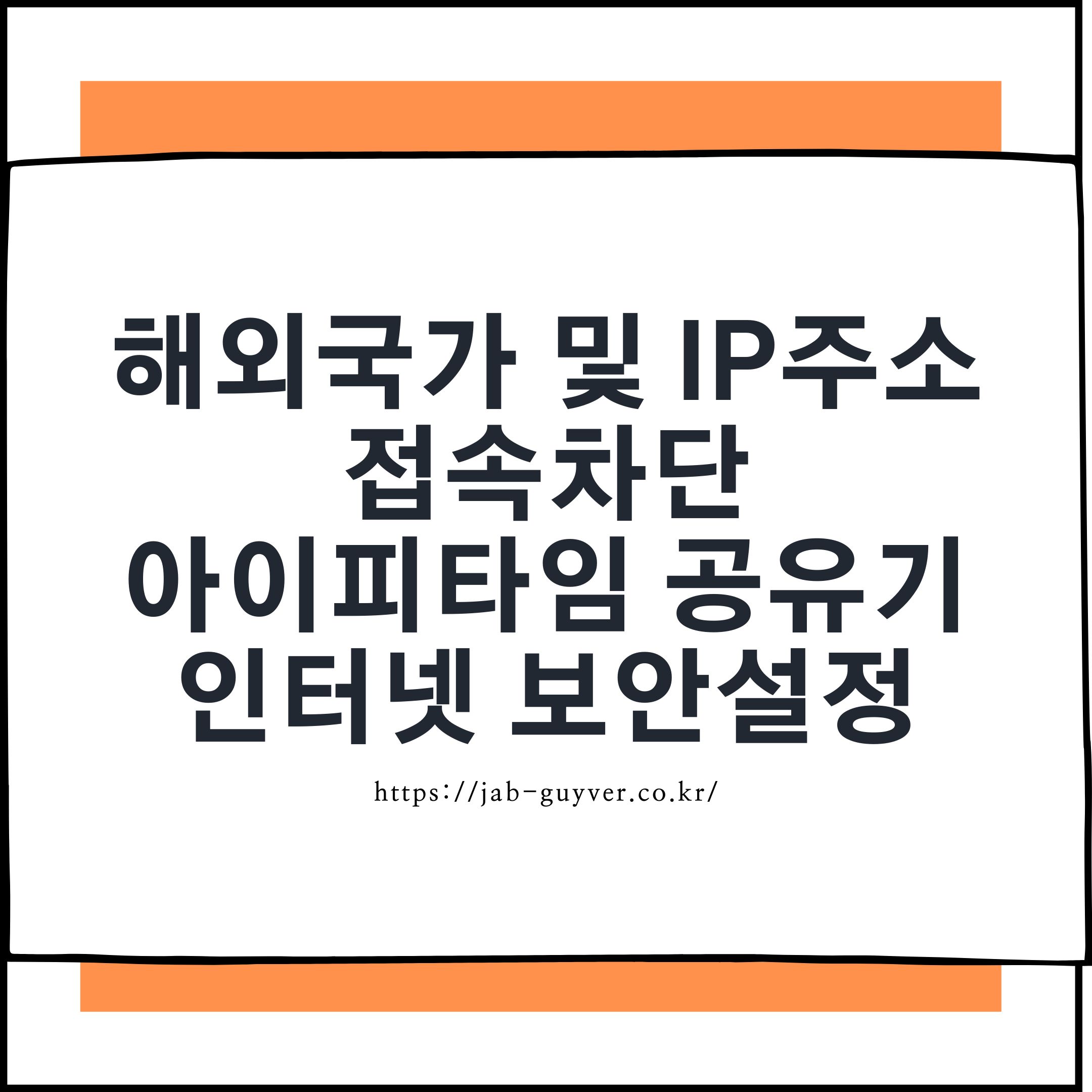
인터넷 접속 시 해외유입을 차단해야 하는 이유는 여러 가지가 있습니다. 가장 중요한 이유는 보안입니다. 해외 IP를 통해 접속하는 악성 해커들이 많기 때문에, 해외유입을 차단하는 것은 네트워크 보안을 강화하는 한 가지 방법입니다.
- [IT 리뷰/게임 리뷰] - 스팀 계정해킹 - 해외접속 차단 로그인 보안설정 방법
- [IT 리뷰/애플 Mac 아이폰] - 아이폰 아이패드 VPN 설정 인터넷 웹사이트 보안 우회접속
- [IT 리뷰/윈도우 Tip] - 네이버 해킹 로그인 기록조회 해외접속 차단 2단계 보안인증
해외유입을 차단함으로써 악성 트래픽, 해킹 시도, 악성 소프트웨어 등의 위협으로부터 네트워크를 보호할 수 있습니다.
인터넷에서 해외유입을 차단 방법 중에서 많이 사용되는 방법은 IP 주소 기반의 필터링으로서 IP 주소는 각각의 네트워크 기기에 할당되는 고유한 식별자로, 지리적 위치를 나타내는 정보를 포함하고 있습니다. 이를 활용하여 특정 국가의 IP 주소를 차단함으로써 해당 국가에서의 접속을 차단할 수 있습니다
아이피타임 공유기에서 해외 접속 차단 설정을 하기 위해서는 보안 기능 메뉴에 있는 '국가별 접속 제한' 항목을 사용해야 합니다.
이 기능을 사용하려면 공유기의 펌웨어가 해당 기능을 지원해야 하며 만약 해당 항목이 표시되지 않는다면, 아이피타임 공식 홈페이지에서 최신 버전의 펌웨어를 다운로드하여 업데이트하는 것이 좋습니다.
공유기 설정페이지 접속
아이피타임 공유기의 설정 페이지에 접속하기 위해서는 일반적으로 192.168.0.1과 같은 IP 주소를 사용합니다.
공유기 관리자계정 접속 로그인 비밀번호 분실 초기화
공유기 관리자계정 접속 로그인 비밀번호 분실 초기화 대부분의 공유기를 사용하는분들이라면 아이피타임 공유기를 사용하는 분들이 많이 계실텐데요 공유기는 늘 최신버전으로 펌웨어 업그
jab-guyver.co.kr
이 주소로 접속하면 공유기 설정 페이지에 접근할 수 있으며 관리자 페이지 접속 및 로그인에 문제가 있는 경우에는 공유기의 설정을 위해서 궁금하다면 위 내용을 참고하세요

먼저, 공유기의 설정 페이지에 접속하기 위해 웹 브라우저를 열고 주소창에 "192.168.0.1"을 입력합니다.
그런 다음, 사용자 이름과 암호를 입력하여 로그인합니다.
보통 아이디와 암호는 기본적으로 'admin'으로 설정되어 있으며 공유기 관리자설정 로그인에 성공하면 공유기의 설정 페이지로 이동하게 됩니다.
이곳에서는 다양한 설정 항목을 확인하고 변경할 수 있습니다. 공유기 펌웨어 업데이트는 기본 설정 항목 중에 위치하고 있으며, 펌웨어 업그레이드를 수행할 수 있습니다.
공유기 펌웨어 업데이트 및 설치

펌웨어 업그레이드는 자동으로 진행될 수 있지만, 안정적인 업데이트를 위해서는 아이피타임 공식 홈페이지에서 최신 버전의 펌웨어를 다운로드하여 수동으로 업그레이드하는 것이 좋으며 이렇게 함으로써 최신 보안 패치와 기능 개선을 적용할 수 있습니다.

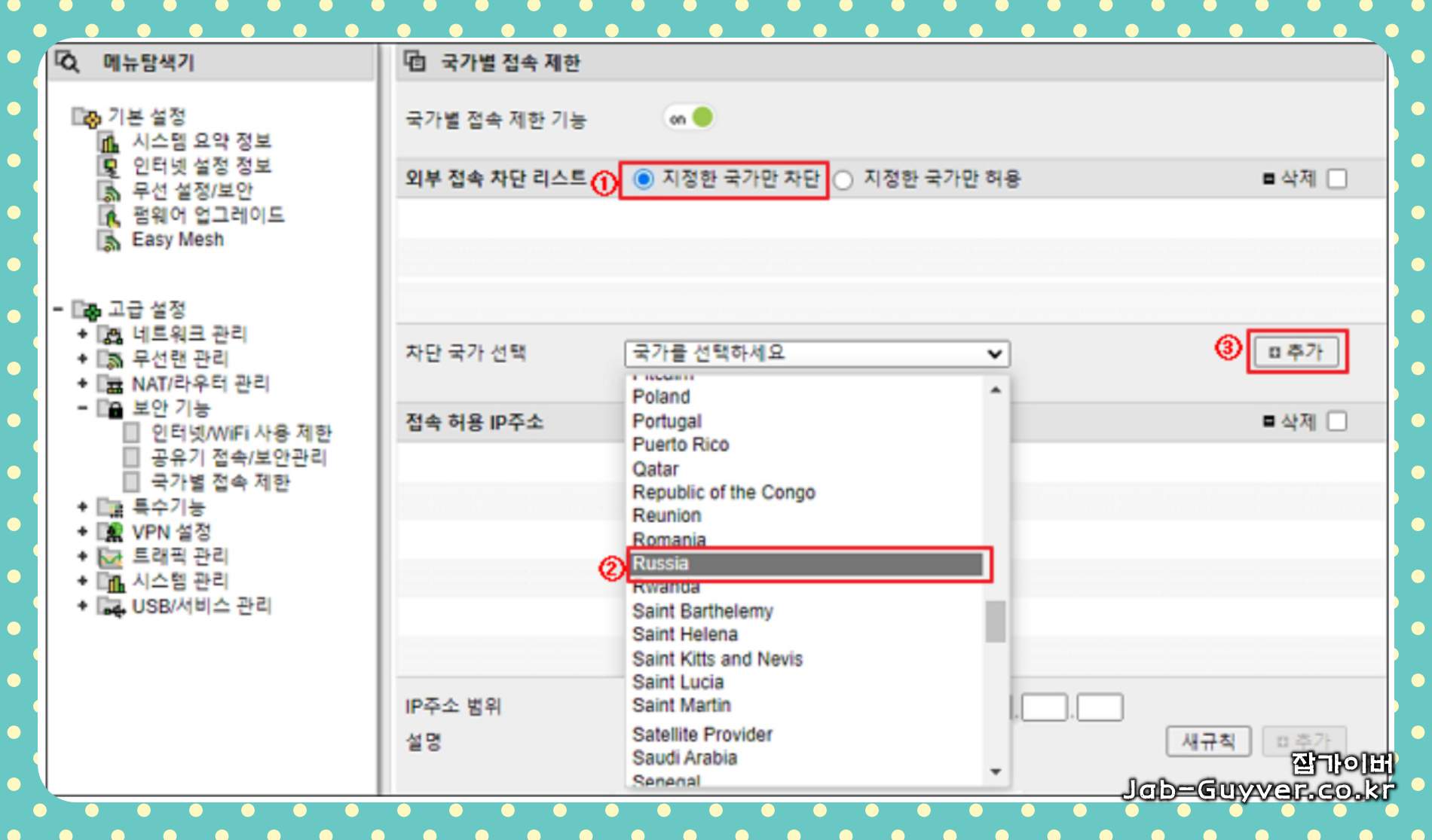
공유기 펌웨어 업그레이드를 완료한 후, 다시 공유기 관리자 화면으로 들어가서 '고급설정 - 보안기능 - 국가별 접속 제한' 항목으로 이동합니다.
여기서 국가별 접속 제한 기능을 'ON'으로 설정한 후, 외부 접속 차단 리스트에서 '지정한 국가만 차단' 항목을 선택하고, 차단 국가를 선택합니다.
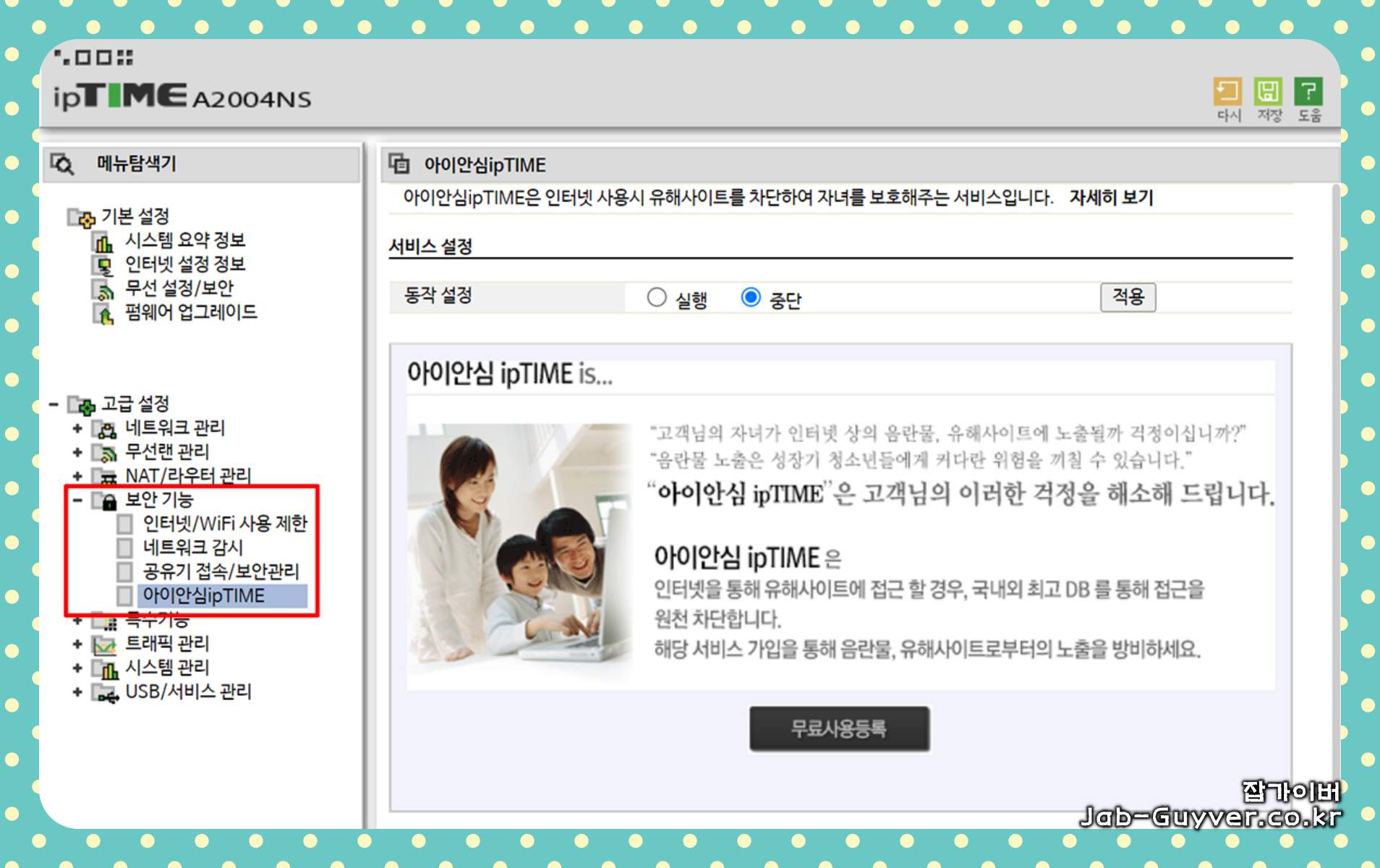
그 외에도 자녀를 둔 부모라면 보안기능에서 아이안심ipTime 기능을 활성화해줍니다.
인터넷 보안 위한 해외접속차단
보통 중국과 러시아, 북한 등을 차단국가로 설정하는 경우가 많으며 상황에 따라 특정 국가만 접속을 허용하도록 설정할 수도 있습니다. 이는 사용자의 필요에 맞게 선택하시면 됩니다.
해외 사이트 접속 차단 설정을 통해 아이피타임 공유기의 보안을 강화할 수 있습니다. 또한, 추가로 사용자들이 펌웨어를 정기적으로 업데이트하고 기본 보안 조치를 유지하는 것이 매우 중요합니다.

그 외에도 해외접속을 차단하는 방법으로는 호스트 파일은 운영 체제가 웹사이트의 IP 주소를 찾을 때 사용하는 로컬 파일로서 호스트 파일을 수정하여 특정 국가의 웹사이트를 차단할 수 있습니다.

호스트 파일은 시스템 폴더에 위치하므로, 편집하기 위해서는 관리자 권한이 필요하기 때문에 호스트 파일을 열어 원하는 국가의 웹사이트 도메인을 차단하도록 설정할 수 있습니다.

예를 들어, 127.0.0.1 example.com과 같이 입력하여 해당 도메인을 로컬로 연결시켜 접속을 차단할 수 있습니다.
윈도우 Hosts 파일변경 및 메모장 수정 권한부족 방법
윈도우 Hosts 파일변경 및 메모장 수정 권한부족 방법 hosts 파일은 컴퓨터 네트워크에서 도메인 이름과 IP 주소를 매핑하는 역할을 하는 텍스트 파일입니다. 이 파일은 운영 체제의 시스템 디렉토
jab-guyver.co.kr
이를 통해 해킹이나 침입으로부터 안전하게 네트워크를 보호할 수 있으며 마지막으로, 구글 사용자라면 구글의 세이프서치 설정을 통해 성인 키워드, 음란물, 전쟁 폭력 등의 검색어를 차단할 수 있습니다.
특히 자녀를 둔 분들께서는 이 설정을 권장합니다. 자녀의 인터넷 사용 환경을 더욱 안전하게 만들기 위해 구글의 세이프서치 설정을 활용해 보세요.
[IT 리뷰/윈도우 Tip] - 구글 세이프서치 해제 성인검색 차단 설정방법
'IT 리뷰 > 인터넷 공유기' 카테고리의 다른 글
| DNS란? Domain Name Server 도메인네임서버 (0) | 2024.01.02 |
|---|---|
| 사이트에 접속할 수 없음 - ERR_CONNECTION_CLOSED 오류 7가지 (0) | 2023.08.25 |
| 아이피타임 연결안됨 - HTTP ERROR 404 ipTime 공유기 (0) | 2023.06.14 |




댓글